 |
Met de functie Stof verwijderen van Epson Scan zorgt u ervoor dat stof op de originelen niet meer zichtbaar is in uw scans.
|
Origineel
|
Stof verwijderd
|
|

|

|
 |
Opmerking: |
 |
|
Verwijder al het zichtbare stof van de originelen voordat u het materiaal scant.
|
|
Ga als volgt te werk om stof te verwijderen met Epson Scan.
 |
Start Epson Scan. Voor instructies:
|
 |
Wanneer Epson Scan verschijnt, gaat u als volgt te werk (afhankelijk van de geselecteerde scanmodus).
|

 |  |
Opmerking: |
 |
Selecteer de basisinstellingen voor het type originelen dat u scant en geef vervolgens bij Bestemming aan wat u met de afbeelding(en) wilt doen. Zie Basisinstellingen selecteren.
|
 |
Klik op de knop Voorbeeldscan om een voorbeeldscan van uw afbeelding(en) te maken en selecteer vervolgens het gewenste scangebied. Zie Scangebied weergeven en aanpassen.
|
 |
U schakelt de optie Stof verwijderen in op een van de volgende manieren.
|
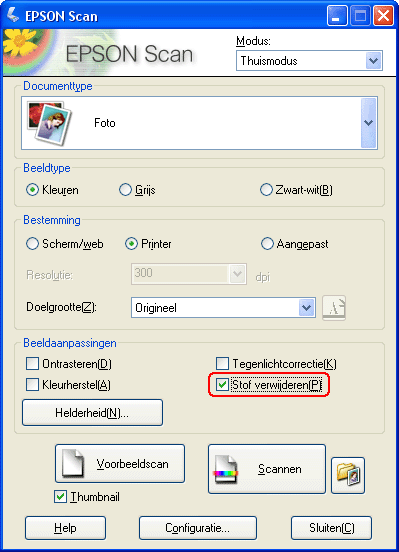
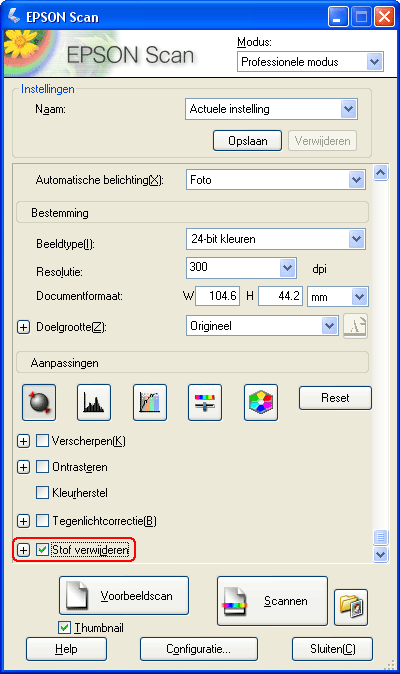
 |  |
Opmerking: |
 |  |
|
Het resultaat van het stof verwijderen is niet zichtbaar in de voorbeeldscan. U ziet het resultaat pas in de uiteindelijke scan.
|
|
 |
Klik op de knop Scannen om de afbeelding te scannen en tegelijk kleine stofjes uit uw afbeelding(en) te verwijderen.
|
Wat er na het scannen gebeurt, hangt af van de manier waarop u Epson Scan hebt gestart. Zie De scan voltooien.
|  |


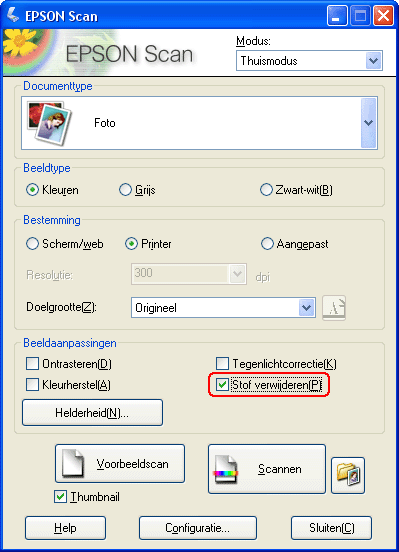
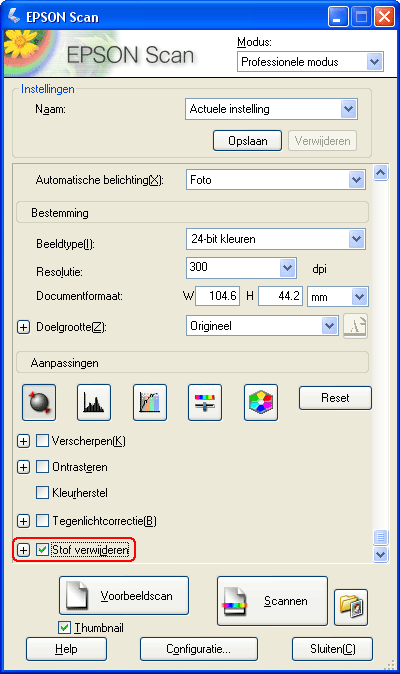












 (Mac OS X) naast de optie en selecteert u de gewenste instelling bij Niveau.
(Mac OS X) naast de optie en selecteert u de gewenste instelling bij Niveau.

